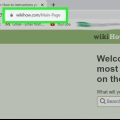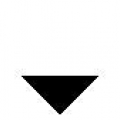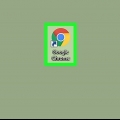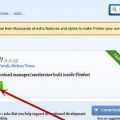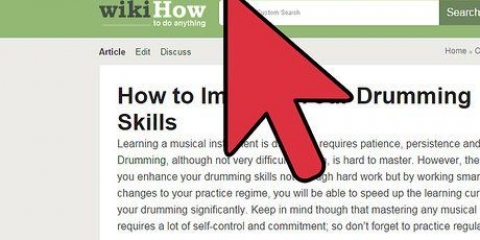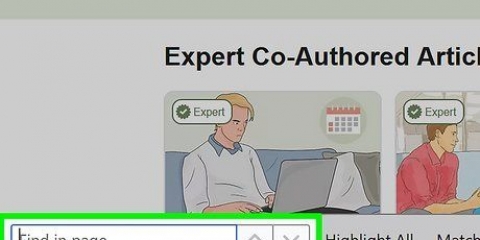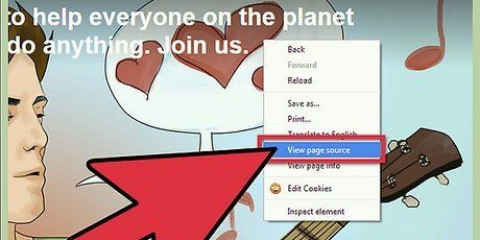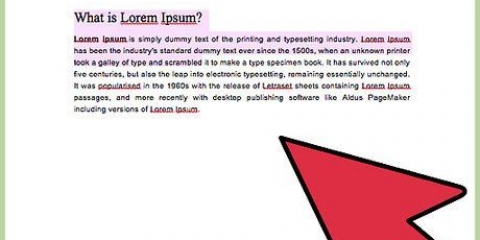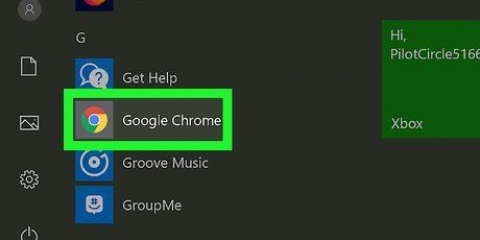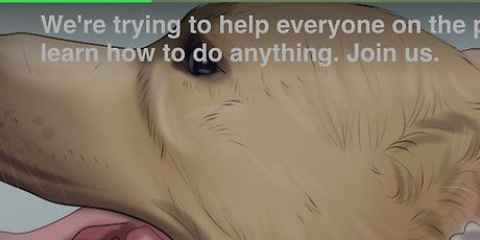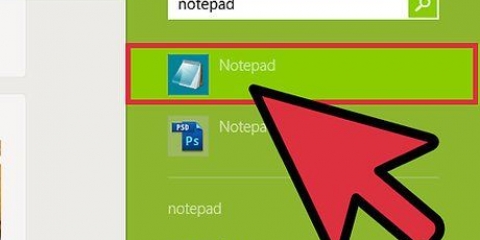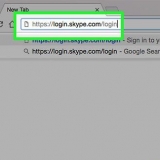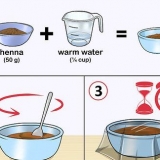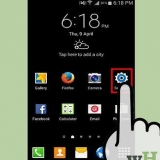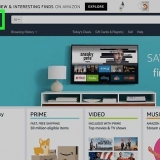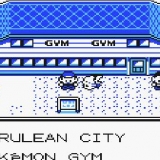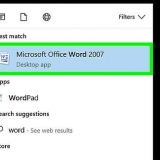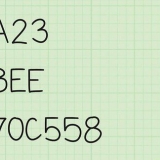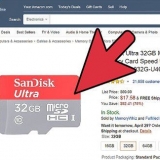Gå til den webside, du vil oversætte. Klik på Oversætte når du bliver bedt om det. Hvis du ikke er en mulighed Oversætte se Google Oversæt-logoet i højre side af adresselinjen, og klik derefter Oversætte. Google Translate-udvidelsen kan her findes, hvis du har brug for en maskinoversættelse.


















Højreklik på Oversætter-ikonet. Klik på Indstillinger (skift sprog). Klik på weboversættelse. Klik på rullemenuen `Vælg målsprog`. Vælg et sprog fra rullemenuen. Klik på Gem muligheder toppen af siden.
















Oversæt en webside
Indhold
Denne vejledning vil lære dig, hvordan du oversætter en hel webside fra et sprog til et andet.
Trin
Metode 1 af 5: Brug af Google/Bing Translate

1. Gå til din webside. Søg og åbn den webside, du vil oversætte, i en hvilken som helst webbrowser.

2. Kopier webadressens URL. Vælg URL`en i adresselinjen øverst i webbrowservinduet, og tryk derefter på Ctrl+C (Windows) eller ⌘ Kommando+C (Mac).

3. Åbn din foretrukne oversættelsesside.Google Oversæt og Bing Oversæt er to populære muligheder.

4. Indsæt din kopierede URL i tekstfeltet til venstre. Klik på det venstre tekstfelt, og tryk derefter på Ctrl+V (Windows) eller ⌘ Kommando+V (Mac).

5. Vælg et oversættelsessprog. Klik på
over tekstfeltet til højre, og klik derefter på et sprog, du vil se din webside på.
6. Klik påOversætte. Det er en blå knap over det højre tekstfelt. Dette vil åbne den oversatte webside i en ny fane.
Hvis den oversatte webside ikke åbnes, kan du klikke på linket i det relevante tekstfelt.
Metode 2 af 5: På Chrome

1. Åben
Google Chrome. Klik eller dobbeltklik på Chrome-appikonet, som ligner en rød, gul, grøn og blå kugle.
2. Brug den indbyggede oversættelsesfunktion. Google Chrome oversætter automatisk websteder, der er på andre sprog end din browsers standardsprog, til din browsers standardsprog:

3. Klik på⋮. Det er i øverste højre hjørne af Chrome-vinduet. En rullemenu vises.

4. Klik påIndstillinger. Du kan finde denne mulighed i rullemenuen.

5. Rul ned og klikFremskreden▼. Dette er helt nederst på siden.

6. Rul ned og klikSprog. Dette vil være menuen Sprog at udvide.

7. Klik påTilføj sprog. Du kan finde det i afsnittet `Sprog`. Hvis du gør det, åbnes en pop op-menu.

8. Vælg et sprog. Marker afkrydsningsfeltet ud for det sprog, du vil oversætte websider til.

9. Klik påAt tilføje. Det er nederst i pop op-vinduet.

10. Klik på⋮. Det er til højre for dit valgte sprog. En menu vises.

11. Marker afkrydsningsfeltet `Tilbyd at oversætte sider til dette sprog`. Det er i menuen. Dette vil sikre, at websider, der understøtter dit valgte sprog, har muligheden Oversætte udsigt.

12. Flyt sproget til toppen af menuen. Klik igen for at få vist websider på dit valgte sprog som standard ⋮ til højre for et sprog, og klik derefter Opad i rullelisten.
Bemærk venligst, at ikke alle websteder kan vises på dit valgte sprog.
Metode 3 af 5: På Firefox

1. Åbn Firefox. Klik eller dobbeltklik på Firefox-appikonet, der ligner en orange ræv viklet rundt om et mørkeblåt globusikon.

2. ÅbnOversætter-tilføjelsesinstallationsside. Med denne tilføjelse kan du oversætte hele Firefox-websider via Google Translate uden at bruge Google Translate-webstedet.

3. Klik påFøj til Firefox. Det er en blå knap i midten af siden.

4. Klik påAt tilføje når du bliver spurgt. Dette vil tillade tilføjelsen at blive installeret i Firefox.

5. Klik påOkay når du bliver spurgt. Dette bekræfter, at tilføjelsen er blevet installeret.

6. Gå til en webside. Find og åbn den webside, du vil oversætte.

7. Højreklik på Oversætter-ikonet. Det er et talebobleikon i øverste højre hjørne af Firefox. Hvis du gør det, åbnes en rullemenu.
Hvis du ikke kan se oversætterikonet, skal du først klikke ☰ i øverste højre hjørne af vinduet. Du bør se oversætterikonet vises øverst i rullemenuen.

8. Klik påOversæt denne side til [sprog]. Denne mulighed er i rullemenuen. Din oversatte webside åbnes i en ny fane.

9. Skift om nødvendigt sproget for oversættelsen. Du kan ændre det sprog, oversætteren bruger til at oversætte sider som følger:
Metode 4 af 5: På Microsoft Edge

1. Åbn Microsoft Edge. Klik eller dobbeltklik på Edge-appikonet, som ligner et hvidt "e" på en blå baggrund eller et mørkeblåt "e".

2. ÅbnOversætter til Edge-tilføjelsesside. Denne tilføjelse giver dig mulighed for at oversætte enhver side på et andet sprog end din computers standardsprog til det sprog, du ønsker.

3. Klik påFå. Du vil se denne mulighed midt på siden. Dette åbner Microsoft Store-appen.

4. Klik påFå på Microsoft Store. Det er en blå knap i venstre side af vinduet. Oversætter til Edge begynder at installere.
Denne tilføjelse kan tage et par minutter at installere.

5. Klik påAt tænde hvis man bliver spurgt. Du vil se denne blå knap vises i Edge. Dette fuldender Translator for Edge-installationen.

6. Gå til din webside. Åbn den webside, du vil oversætte.
Bemærk venligst, at dette skal være en webside på et andet sprog end din computers standardsprog.

7. Vent på, at menuen `Oversæt` vises. Du bør se denne rullemenu vises øverst til højre i vinduet.
Du kan også bare klikke på ikonet Translator for Edge, der vises yderst til højre i adresselinjen.

8. Vælg et sprog. Klik på det aktuelle sprog "Oversæt til" fra rullemenuen, og klik derefter på det sprog, du vil oversætte websiden til, i rullemenuen..

9. Klik påOversætte. Det er nederst i rullemenuen. Genindlæser siden på det valgte sprog.
Metode 5 af 5: På Safari

1. Åbn Safari. Klik på Safari-appikonet, der ligner et blåt kompas, i din Mac`s Dock nederst på skærmen.

2. ÅbnOversæt udvidelse til Safari. Med denne udvidelse kan du oversætte hele websider.

3. Klik påInstaller nu. Det er til højre for udvidelsens ikon. Dette vil installere udvidelsen til Safari.

4. Gå til den webside, du vil oversætte. Find og åbn den webside, du vil oversætte til et andet sprog.

5. Højreklik på en tom plads på siden. En rullemenu vises.
Afhængigt af din Mac skal du muligvis Styring hold nede, mens du klikker på et tomt sted på siden.

6. Klik påoversæt denne side. Det skal være i rullemenuen. Dette åbner en værktøjslinje under adresselinjen øverst i vinduet.

7. Vælg et sprog. Klik på rullelisten "Sprog" på den værktøjslinje, der vises, og klik derefter på det sprog, du vil bruge til den oversatte webside.

8. Klik på `Oversæt`-pilen. Det er nederst på værktøjslinjen. Dette vil genindlæse din webside på dit valgte sprog.
Tips
Din browser justerer normalt websider til at bruge din computers standardsprog, hvis det afviger fra indholdet på websiderne.
Advarsler
- Oversættelser er måske ikke altid korrekte. Brug ikke webbrowseroversættelser som referencer til opgaver eller andre vigtige dokumenter.
- Ikke alle websider understøtter oversættelser.
Artikler om emnet "Oversæt en webside"
Оцените, пожалуйста статью
Populær